v tomto video tutoriálu se dozvíte, jak vytvořit retro vzhled VHS zcela s Adobe Premiere Pro. Zahrnuje bezplatné předvolby efektů VHS!
jsem velkým fanouškem vzhledu VHS. Tento nostalgický styl byl jedním z největších tvůrčích trendů roku 2019 a zůstává stejně populární i dnes.
většina výukových programů VHS look spoléhá na After Effects a poté odešle vaše záběry zpět do Premiere Pro. Pokud nemáte zkušenosti s After Effects-nebo jste jen ve spěchu-může to zpomalit váš pracovní postup. V tomto tutoriálu vám však ukážu, jak vytvořit vzhled inspirovaný VHS zcela pomocí Premiere Pro. Podíváme se dokonce na to, jak můžeme do záběrů přidat nedokonalosti, které by obvykle vyžadovaly práci v After Effects.
nyní je důležité si uvědomit: nejedná se o překrytí VHS, což znamená, že na své záběry nebudete umisťovat klip, spíše se naučíme, jak manipulovat s pořízeným obrázkem. To vám poskytne více prostoru pro vyladění obrazu mnohem složitějším způsobem, který má blíže pracovat s informacemi a barvami ve vašem záběru.
jste připraveni vidět svět ve VHS? Pojďme začít!
Vytváření VHS Vzhled
Stažení Souboru Projektu
*Tyto prvky jsou zdarma k použití v jakékoliv osobní nebo komerční projekty. Stažením souhlasíte s tím, že tato aktiva nebudete dále prodávat ani redistribuovat.
abychom vytvořili vzhled VHS v Premiere Pro, musíme použít kombinaci různých efektů. Tyto efekty můžete snadno vylepšit a přizpůsobit tak, aby odpovídaly požadovanému retro vzhledu. Můžete použít tyto efekty na klipy, ale pokud hledáte vytvořit skutečný vintage pocit, podívejte se na tyto retro-futuristické klipy plné neonových světel, světla, mřížky, a více z „Včerejší Zítra“ trend.
bezplatný soubor projektu pro tento tutoriál obsahuje další aktiva VHS, která můžete použít k ještě většímu zvýraznění vašich záběrů.
Lumetri Color
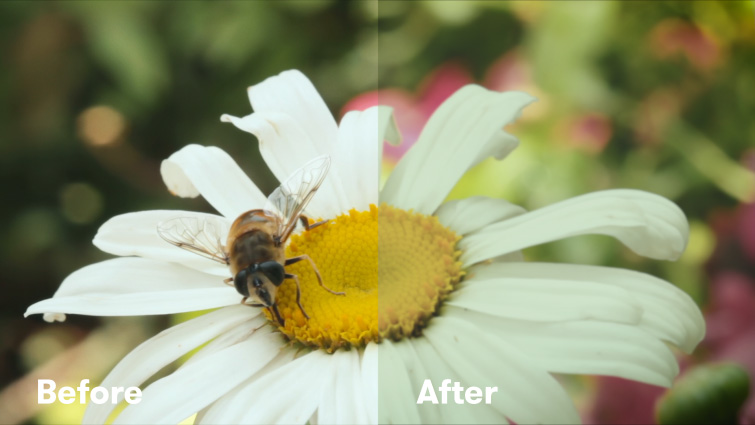
Začít s Lumetri Color, aby se vaše základní barevné korekce.
první efekt, který musíme použít, je barva Lumetri. S Lumetri Color můžeme provést některé základní opravy kontrastu a bílé úrovně. Poté můžeme provést řadu kreativních úprav pomocí vybledlého filmu, křivek a nastavení viněty. Barva Lumetri je skvělá, protože nám umožňuje vytočit správný barevný tón pouze s jedním efektem.
Channel Blur

Channel Blur nejen umožňuje rozmazání každý barevný kanál samostatně, to také umožňuje, aby barvy krvácet společně.
dále budeme potřebovat efekt rozostření kanálu. Channel Blur dává záběry, které rozpoznatelné VHS vzhled. Funguje to velmi podobně jako Gaussovské rozostření, ale umožňuje nám rozmazat každý barevný kanál jednotlivě (červená, zelená a modrá.) Protože můžeme rozmazat jednotlivé barevné kanály, umožňuje nám to“ krvácet „barvy dohromady a tlačit je“ mimo čáry.“Použijte více kopií rozostření kanálu, nastavených na různé rozměry rozostření, abyste ještě více přizpůsobili vzhled.
Unsharp Mask
pomocí efektu Unsharp Mask můžeme přidat přehnaný kontrast k okrajům a jemným detailům našich záběrů. To dává našim záběrům „digitálně naostřený“ vzhled, který vypadá datovaně. Upravte nastavení poloměru pro vytočení požadovaného vzhledu.
Noise and Grain
pro přidání šumu do vašich záběrů máte dvě možnosti. Prvním z nich je použití vestavěného šumového efektu Premiere. To může přinést skvělé „filmové“ výsledky při nastavení na nízkou hodnotu. Druhou možností je použití překrytí VHS nebo filmového zrna. (Jeden jsem zařadil do souboru projektu.) Stačí umístit tento klip přes záběry, nastavit režim prolnutí na překrytí a podle potřeby upravit krytí.
4:3 Poměr stran

Výběr správného poměru stran je nezbytná k získání, že autentická VHS vzhled.
pokud chcete autentický vzhled VHS, musíte nastavit poměr stran na 4: 3. Můj preferovaný způsob je použít 4:3 překryv obrazu na vrcholu 16: 9 záběry. Můžete však také upravit nastavení sekvence na 4: 3. Doporučuji velikost rámu 1440 × 1080, pokud používáte tuto metodu.
VHS Shake (Pomocí Předvoleb Zdarma)
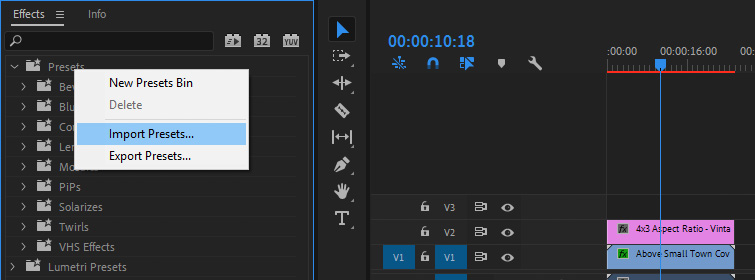
Pro super VHS vzhled, přidejte jemné chvění, aby vaše záběry.
a konečně, pokud byste chtěli přidat nějaké jemné VHS chvění do vašich záběrů, můžete tak učinit s volnými VHS předvoleb v souboru projektu.
Chcete-li nainstalovat Předvolby, klepněte pravým tlačítkem myši na Předvolby v okně efekty a poté vyberte Importovat Předvolby. Vyberte Předvolby VHS ze souboru projektu. Nyní můžete přetáhnout předvolbu VHS Shake na vaše záběry. (Předvolba chvění VHS je navržena pro práci na záběrech HD 1920×1080. Pokud jsou vaše záběry jiné velikosti, nejprve je vložte do sekvence 1920×1080 a poté použijte předvolbu na vnořenou sekvenci.) Předvolba VHS Shake pracuje na videoklipech až do délky jedné minuty. Pokud však máte klip, který je delší než jedna minuta, stačí jej rozřezat uprostřed pomocí nástroje Razor a poté do každé poloviny přidat předvolbu VHS Shake.
VHS Překrytí

Všechny aspekty VHS pohled by měl být považován ve své záběry, včetně písma. Obrázek přes RocketStock.
Máte-li zájem o překryvnou situaci, Možná jste v časové tísni a nechcete si pohrávat se všemi vylepšeními požadovanými ve výše uvedených krocích? RocketStock je zde s několika aktivy, které vám poskytnou estetiku retro VHS. Součástí tohoto stahování je správné písmo používané pro „záznamové statistiky“, které byste normálně našli na kazetě VHS. K dispozici jsou také některé závady, což je naprosto nezbytný požadavek pro překrytí VHS.
Stažení Souboru Projektu
VHS-Inspirované Hudbou

Dejte poslední úpravy na vaše záběry s některými 80s-inspiroval hudbu. Obrázek přes PremiumBeat.
máte překrytí VHS nebo záběry, které vypadají perfektně. Možná tam máte dokonce trochu zkreslení nebo písma. Co bude dál? No, určitě nemůžete mít moderní lo-fi hudbu hrát přes to (nebo možná byste mohli?). Takže, tady je několik skladeb pro 80s-inspiroval písní, které bude fungovat dokonale, že hraje pod své retro záběry:
- Retro Strašidelný Atmosféra 80s Synth Music Playlist
- Synthwave Skladby s Retro Atmosféra
- Podivné 80 ‚ s Synth Hudbu,
Zájem o stopy jsme použili, aby se na toto video?
- „Divnější Věci Mezi Námi“ Julian Bell
- „Challenger“ od Harrisona Amer
- „Všechno, co Chci, Jsi ty“ Luciano Music Co.
- „tam a zpět“ od herefter Music
- „Retro Vibes“ od Wolves
hledáte Další postprodukční video tutoriály? Podívejte se na tyto:
- Audio Ramp-Up: Nejlepší přechod, který byste měli používat
- Výukové Video: Vytvořte popisek grafiku v Adobe After Effects
- Výukové Video: Jak Doladit klíčové snímky v Adobe After Effects
- Jak Vytvořit Animovaný Kruh Praskla v Adobe After Effects
- Jak Vytvořit Stop-Motion Papír Zmačkat
Kryt obrazu pomocí RocketStock.